- どんなプラグインを入れたらいいの?
- おすすめのプラグインを教えて欲しい
ブログを運営するうえでプラグイン導入は欠かせません。
しかしプラグインの種類は多く、何を選べばいいか迷う方が多いです。
私自身はじめてのブログでは、便利そうなプラグインを片っ端からインストール。実際には使わないものがほとんどで、サイトが重くなるだけでした。
その後プラグインを絞り運営を続け、月間3.1万PVまで成長させました。
そこでこの記事では、初心者の方が私と同じ失敗をしないように、ブログ運営に必要なプラグインだけを厳選して9つ紹介します。
この記事を読めば、必要なプラグインの選び方から導入方法まで全て分かります。
 タクヒト
タクヒト私が実際に使っているプラグインを厳選して紹介します
WordPressのプラグインとは
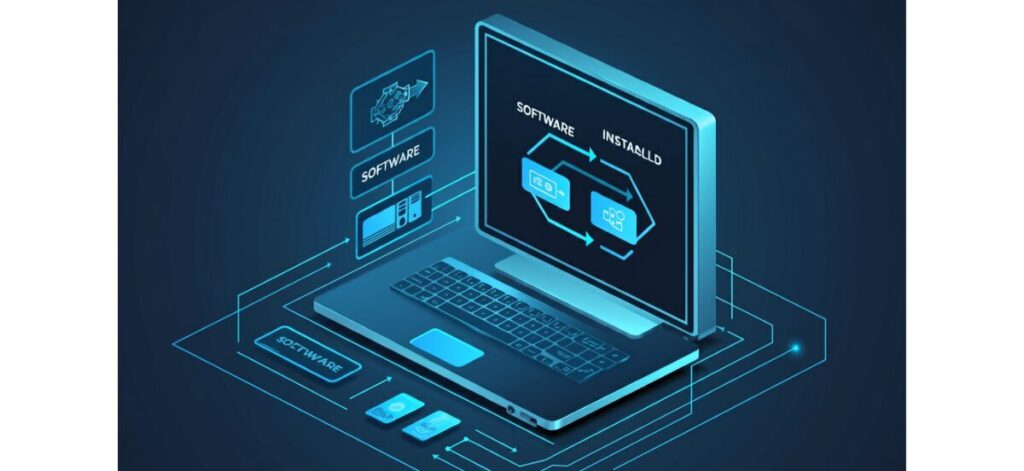
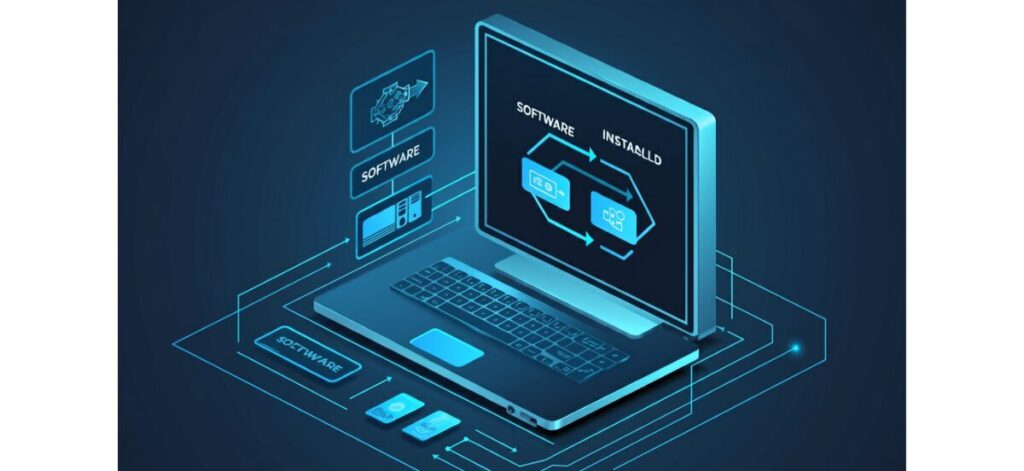
プラグインとは、WordPressに新しい機能を追加するための拡張ソフトウェアのこと。
プラグインとは、WordPress にすでにある機能を拡張・追加するための手段です。
出典:プラグイン-サポートフォーラム|WordPress.org日本語
不正アクセス防止やバックアップ作成といった必須機能から、ちょっとした効率化ソフトまで、さまざまなプラグインが存在します。
特別なプログラミング知識がなくても、簡単にブログをカスタマイズできるのが魅力ですね。



プラグインを使うことで、簡単に機能追加できます
WordPress必須プラグイン5選


絶対に入れるべきプラグインを5つ厳選しました。
特にセキュリティやバックアップはブログ運営に必須。なるべく早めに導入しましょう。
| No. | プラグイン名 | 目的 |
|---|---|---|
| 1 | SiteGuard WP Plugin | セキュリティ強化 |
| 2 | BackWPup | バックアップ作成 |
| 3 | WP Multibyte Patch | 文字化け防止 |
| 4 | XML Sitemap Generator for Google | サイトマップ登録 |
| 5 | Contact Form 7 | お問い合わせフォーム作成 |
SiteGuard WP Plugin:セキュリティ強化
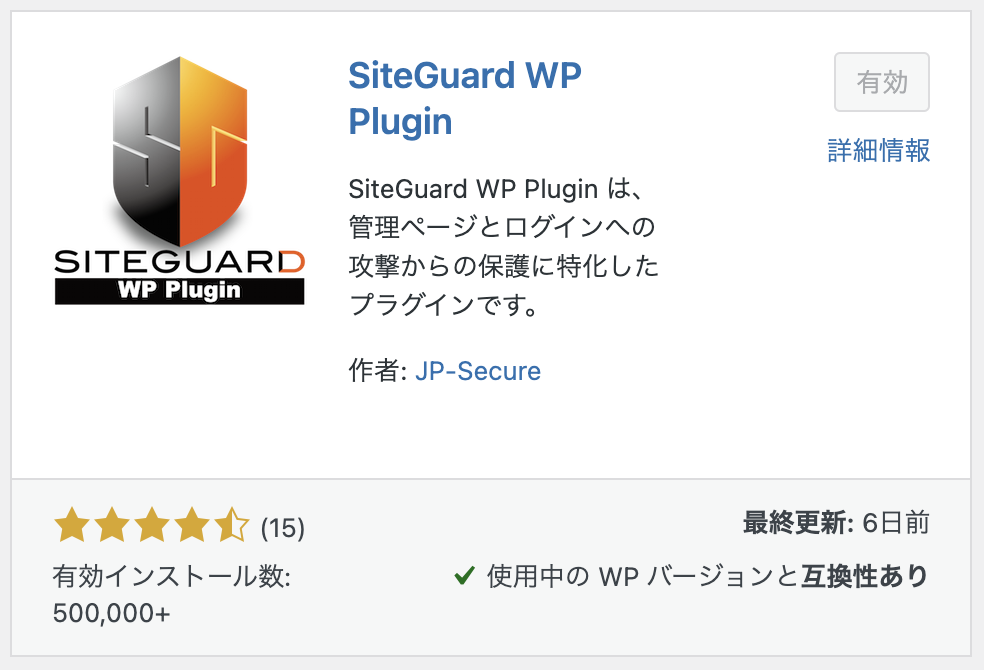
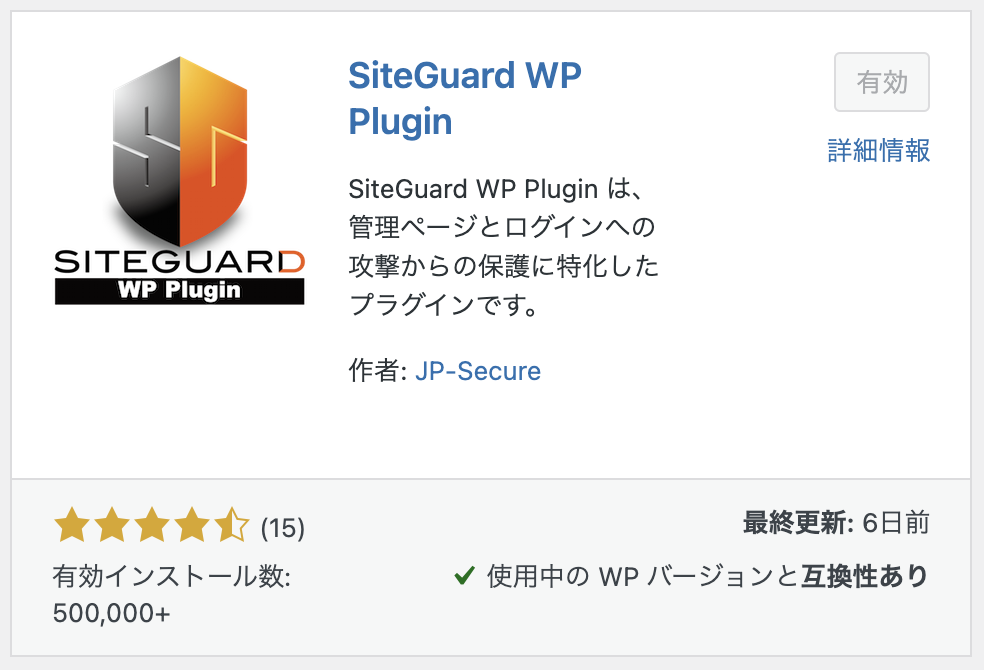
SiteGuard WP Pluginは、ハッキングや不正ログインを防止するプラグイン。ブログのセキュリティ強化のために必ず入れておきましょう。
主な機能は次のとおりです。
- ログインページのURLを変更
- ログイン画面に画像認証を追加
- 何度もログインに失敗する人をブロック
- ログイン時にメールで通知



SiteGuard WP Pluginを導入し、不正ログインを防ぎましょう
BackWPup:バックアップ作成
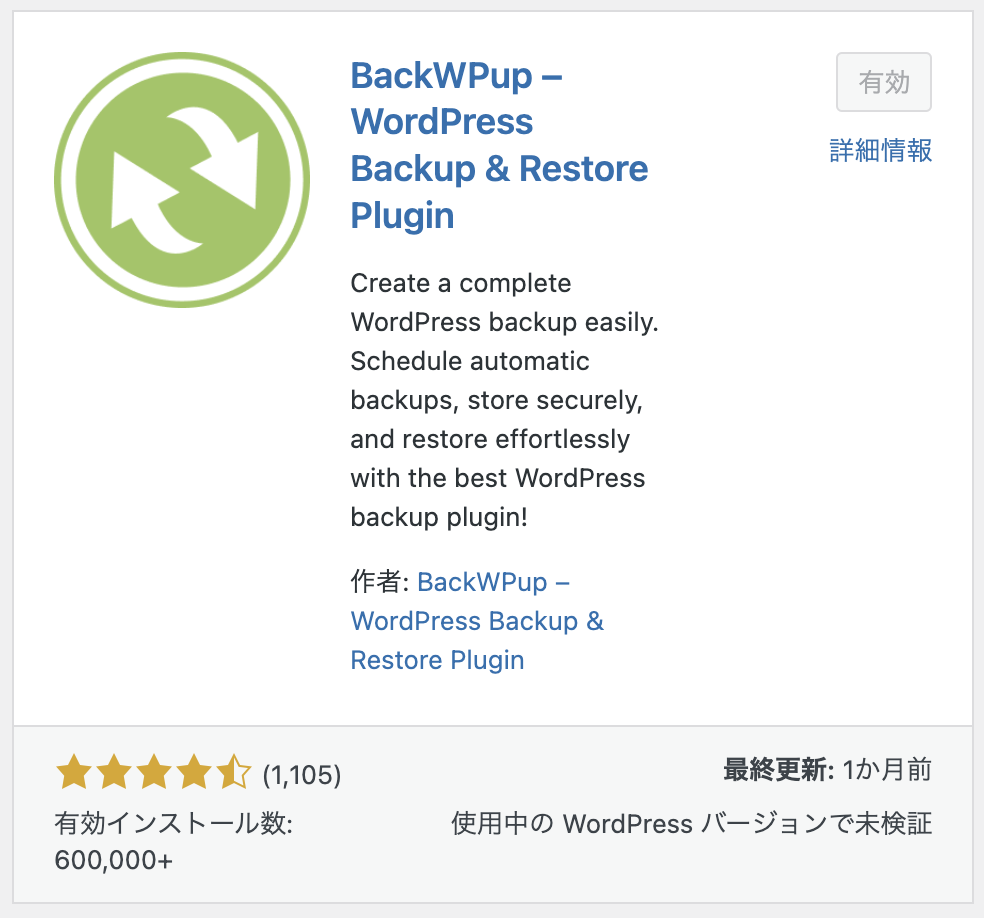
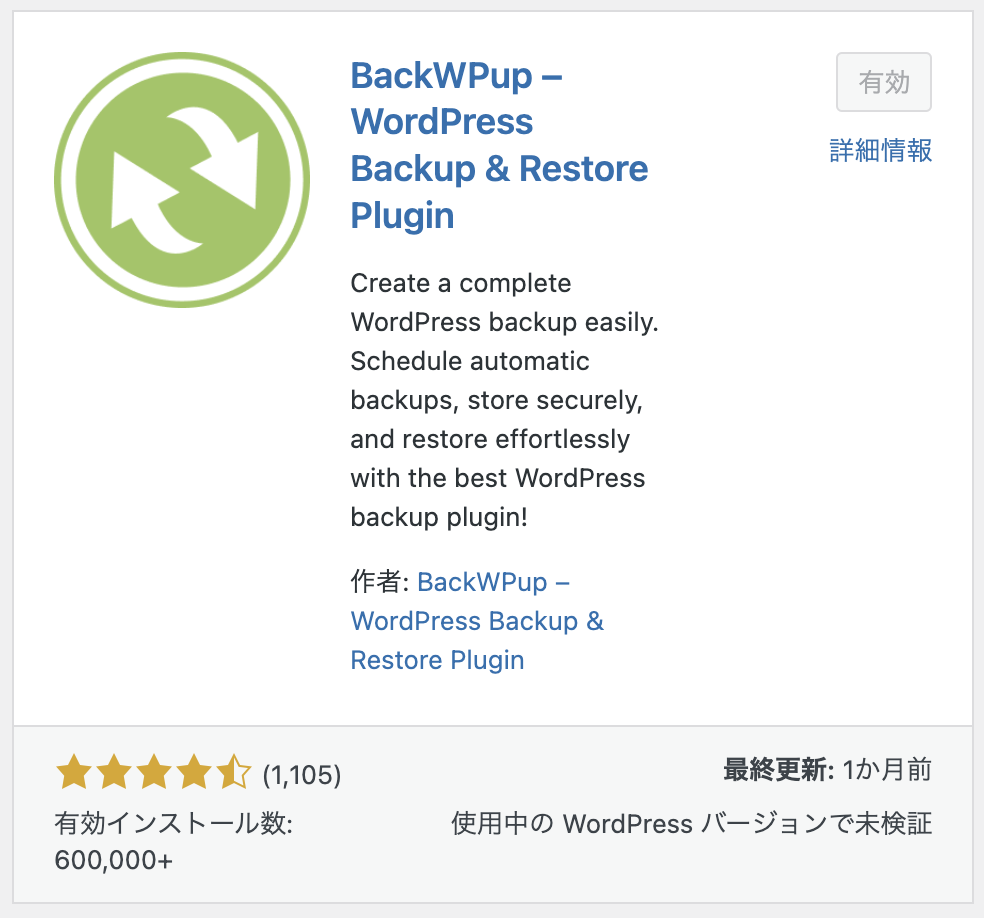
ブログデータを自動でバックアップしてくれるのが、BackWPup。サイトのファイルやデータベースを丸ごと保存し、トラブルに備えます。
ブログを運営していると、誤って記事を削除したり、設定を間違えてサイトが機能しなくなったり、という状況に直面することがあります。
万が一の状況を考え、確実にバックアップを取るようにしましょう。
詳しい使い方はこちらの記事で解説しています。
【使い方が変わった?】2025年版のBackWPup設定方法・使い方を解説



バックアップは絶対に取っておくべきです
WP Multibyte Patch:文字化け防止
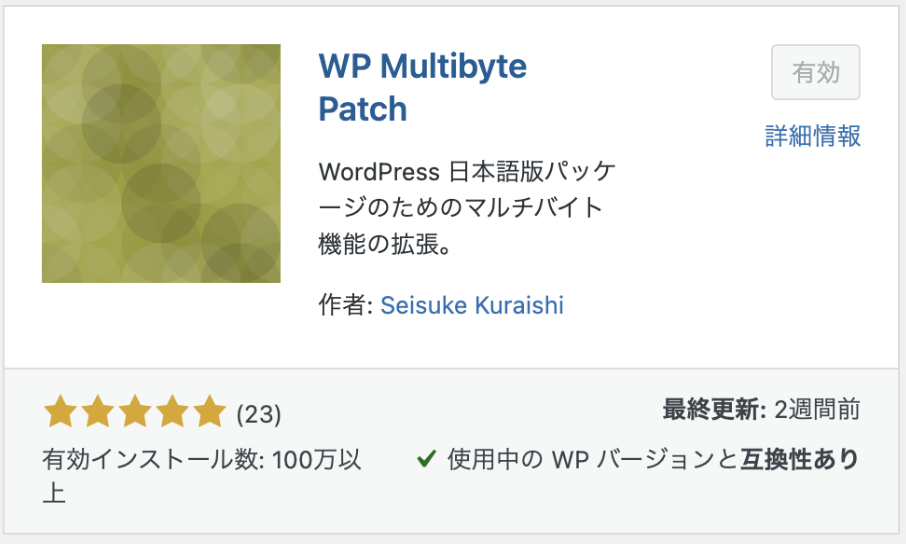
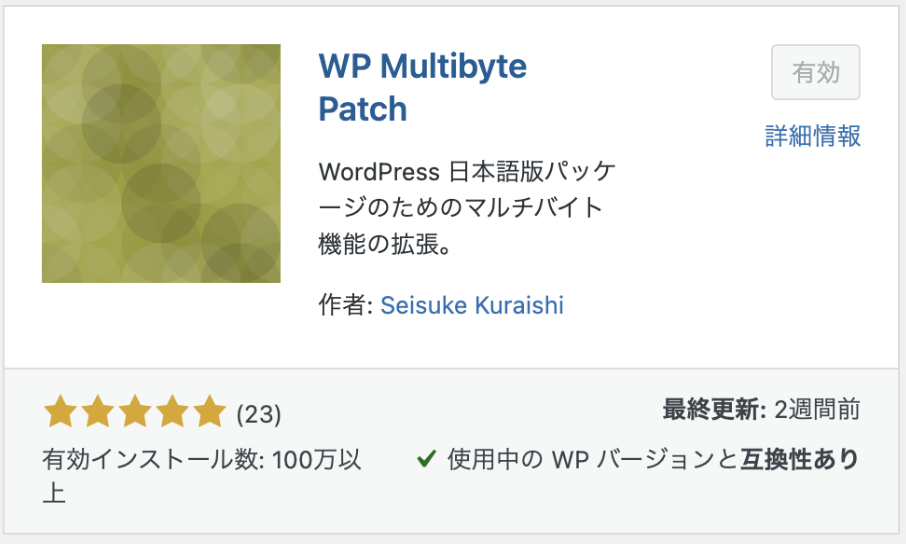
日本語が文字化けしないよう開発されたソフトがWP Multibyte Patchです。
文字化けとは文字が本来の形で表示されず、意味不明な記号や文字列に変わってしまう現象のこと。
もともとWordPressは英語圏で開発されたソフトです。日本語に対応していないテーマやプラグインを利用すると、正しく日本語が表示されません。



文字化け防止のためにインストールしておきましょう
XML Sitemap Generator for Google:サイトマップ登録
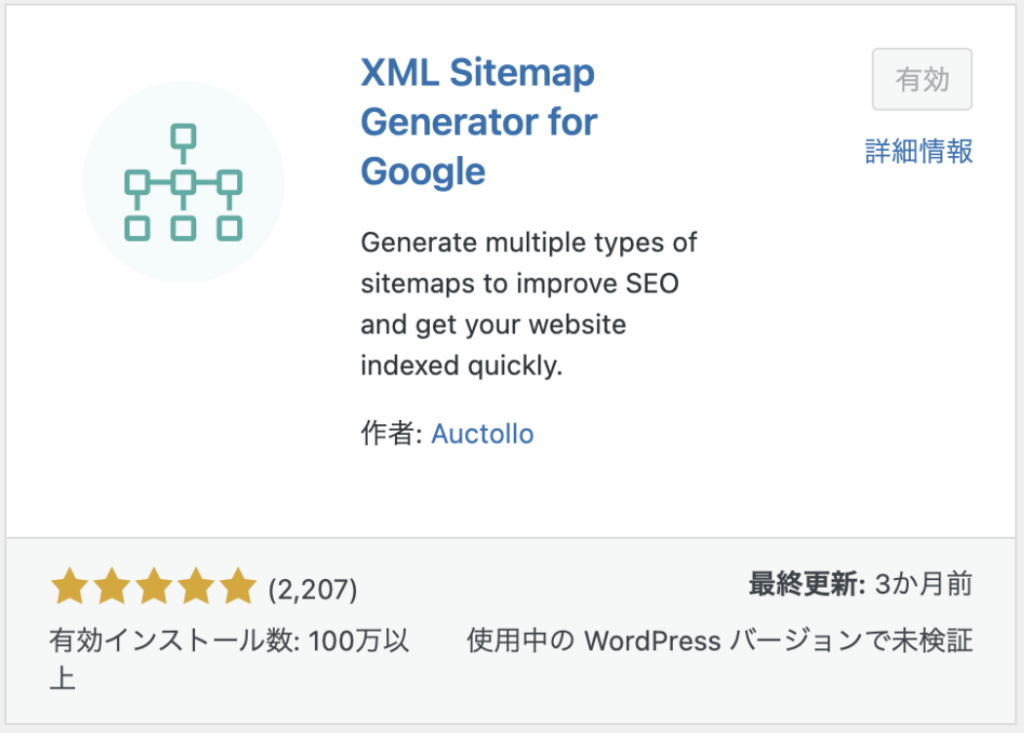
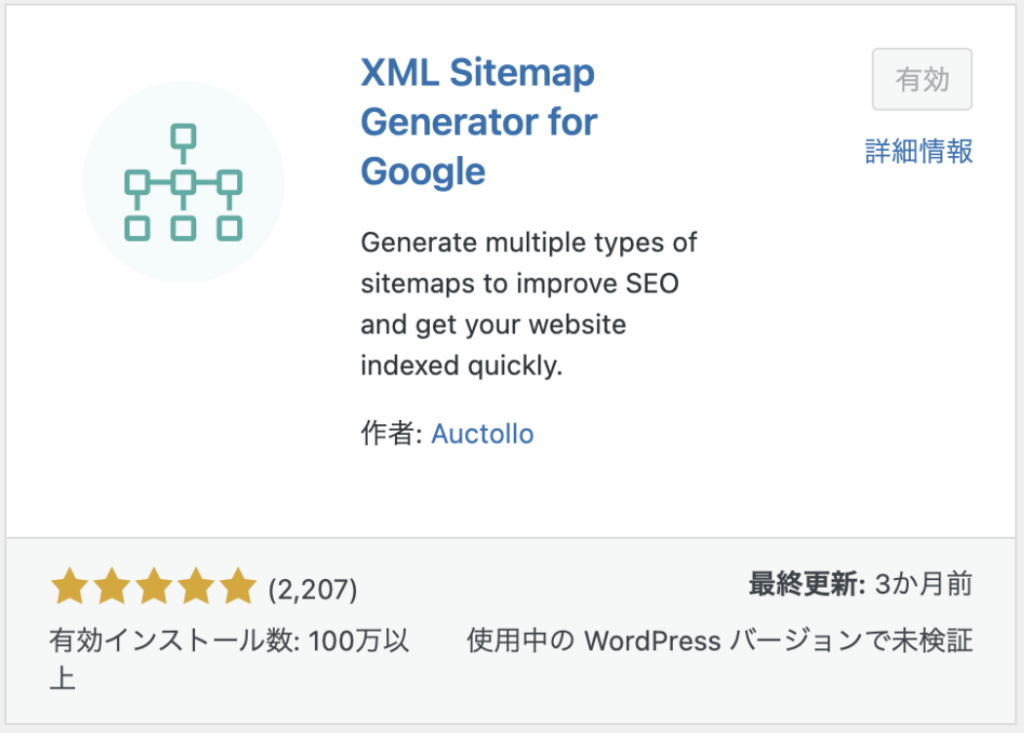
XML Sitemap Generator for Googleはサイトマップを自動で生成するソフトです。
サイトマップとは、サイトの構造を検索エンジンに教えるための地図のようなもの。記事の新規投稿やリライトがGoogleに伝わるため、検索結果への反映が早まります。
インストールしておくことで、「アップロードしても検索結果へ反映されない」という状況を回避しやすいです。



検索結果への反映を早めます
Contact Form 7:お問い合わせフォーム作成
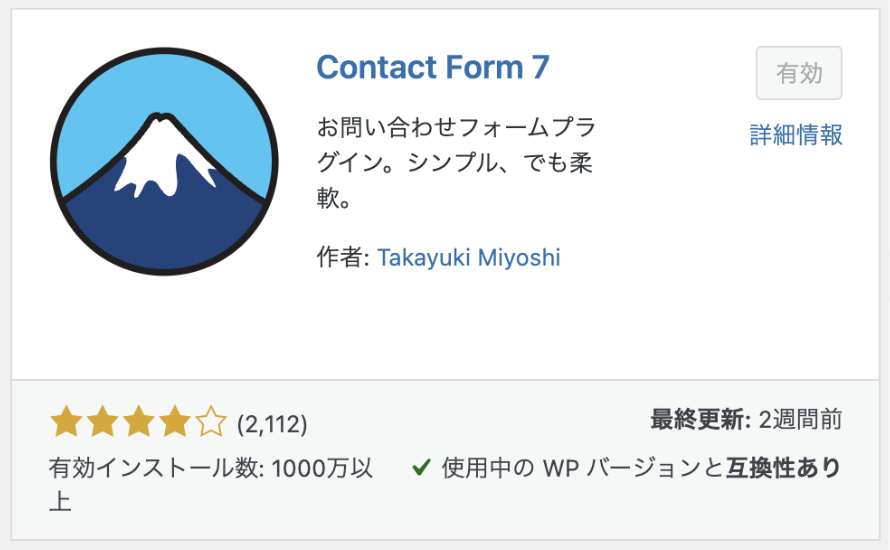
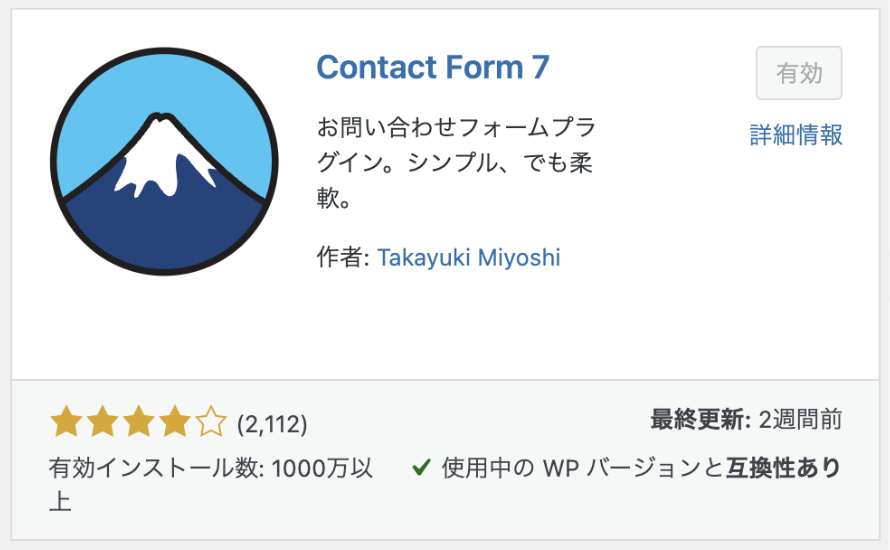
Contact Form 7を利用することで、ブログに必須のお問い合わせフォームを簡単に作成できます。
お問い合わせフォームが設置されていないと、読者はブログ運営者とコミュニケーションを取ることができません。
ブログが成長すると、企業から仕事を依頼される機会があります。その際、お問い合わせフォームがないと連絡が取れず、チャンスを逃すことも。
設定自体は30分もかからず完了します。面倒くさがらず早めに設定しましょう。



お問い合わせフォームがないと、機会損失を生みます
あると便利なプラグイン4選
あると便利なプラグインを4つ紹介します。必須ではありませんが、実際に私が使い続けているプラグインです。
| No. | プラグイン名 | 目的 |
|---|---|---|
| 1 | EWWW Image Optimizer | 画像圧縮でブログ軽量化 |
| 2 | TablePress | 表を簡単に作成 |
| 3 | Pochipp | 物販アフィリエイトに必要 |
| 4 | WordPress Popular Posts | 人気記事ランキング設置 |
EWWW Image Optimizer:画像圧縮でブログ軽量化
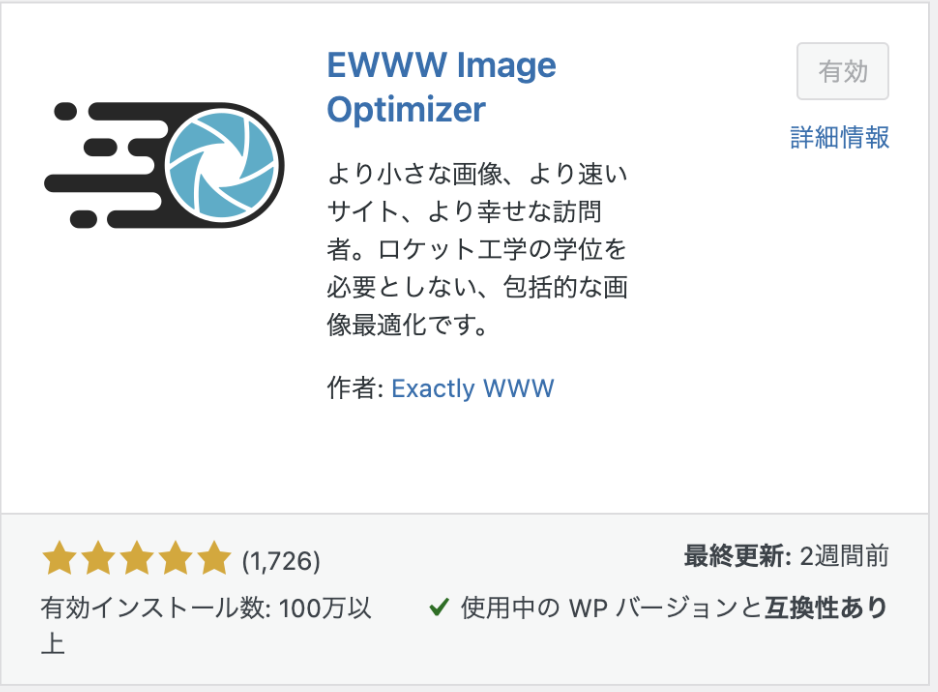
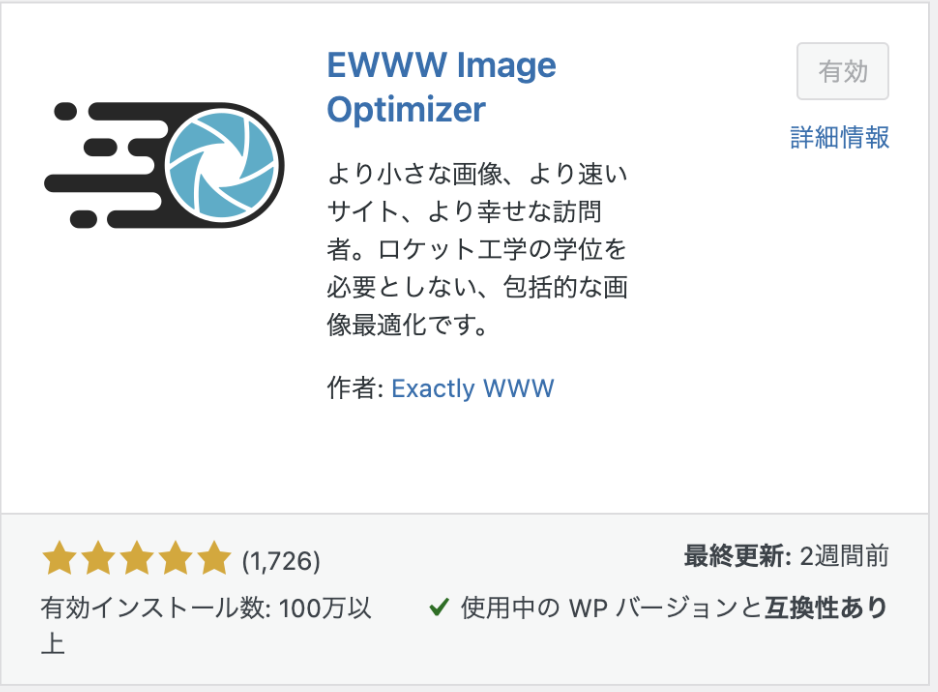
EWWW Image Optimizerは、画像サイズを圧縮、軽量化するプラグイン。ブログの表示速度向上により、読者の離脱を防ぎ検索エンジンからの評価も上がります。(参考:Google検索セントラルブログ)
記事が増えて画像容量が増大する前に導入しておきましょう。アップロード済みの画像も一括で軽量化できるため、既に大量の画像を掲載したブログにも効果的です。



表示速度は検索順位に影響します
TablePress:表を簡単に作成
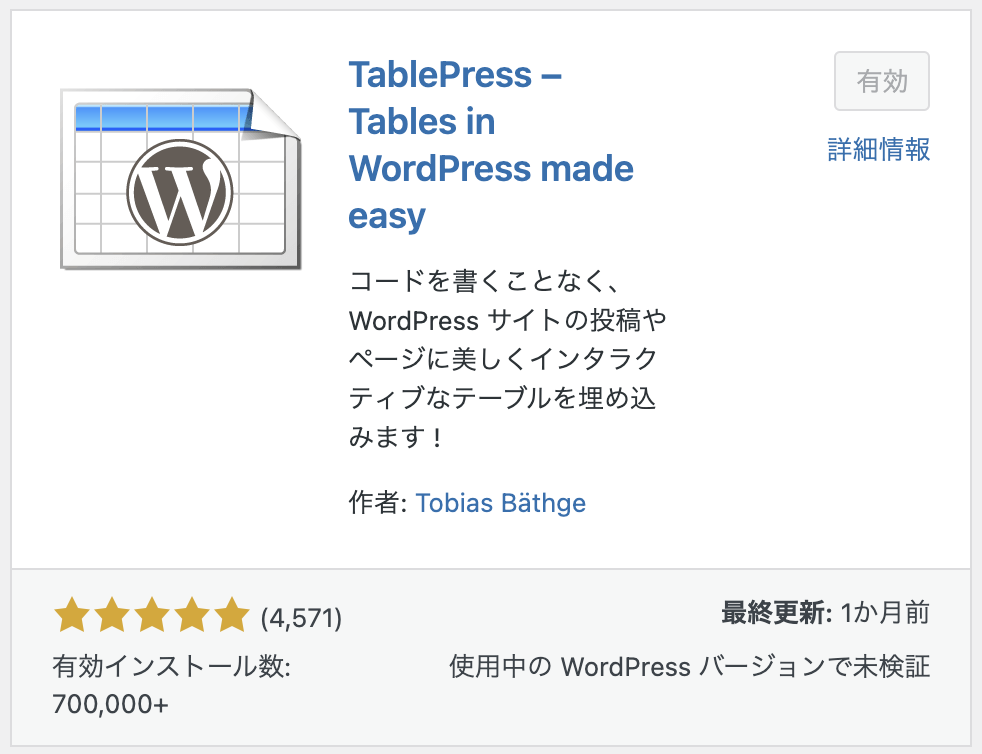
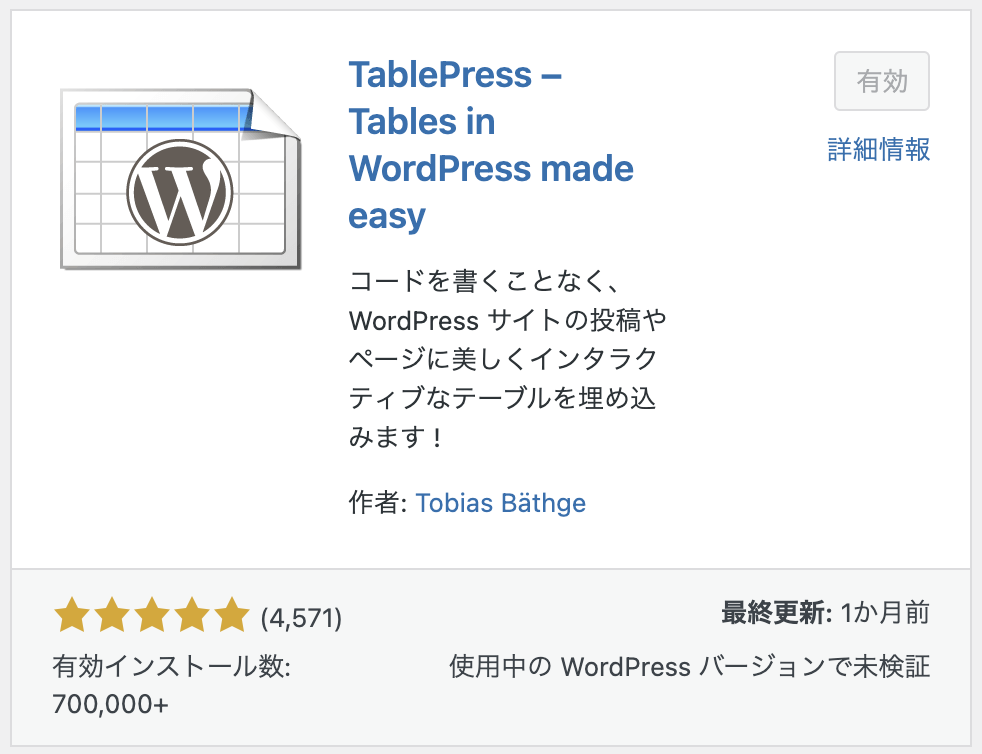
TablePressを利用することで、直感的な操作で簡単に表を作成できます。
WordPressのデフォルト機能で表を作成する場合、細かな編集やレイアウト調整を行うためにHTMLコードの知識が必要です。
一方TablePressでは、まるでExcelのように行や列をドラッグ&ドロップで編集できます。表の中に画像やリンクを手軽に挿入できるので、アフィリエイトブログにも最適ですね。



TablePressで見やすい表を作りましょう
Pochipp:物販アフィリエイトに必要
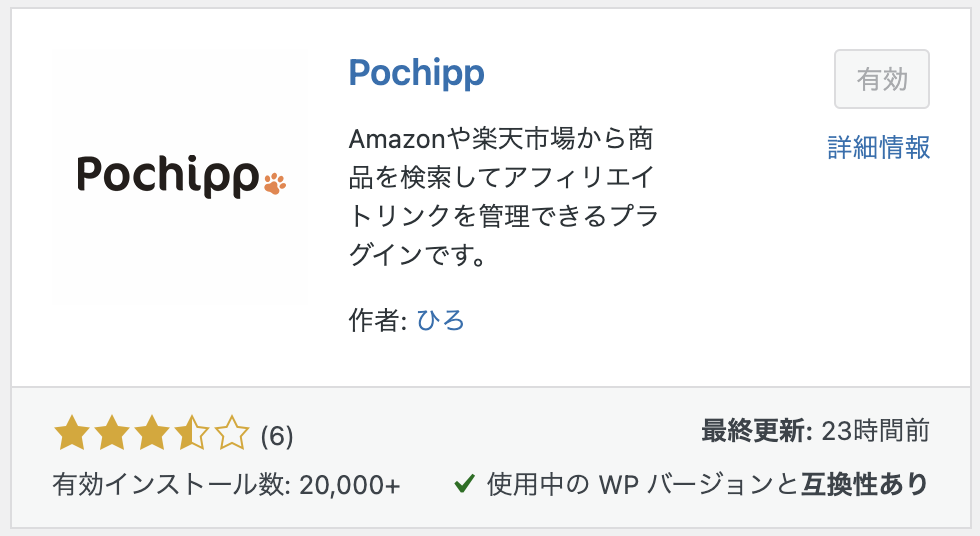
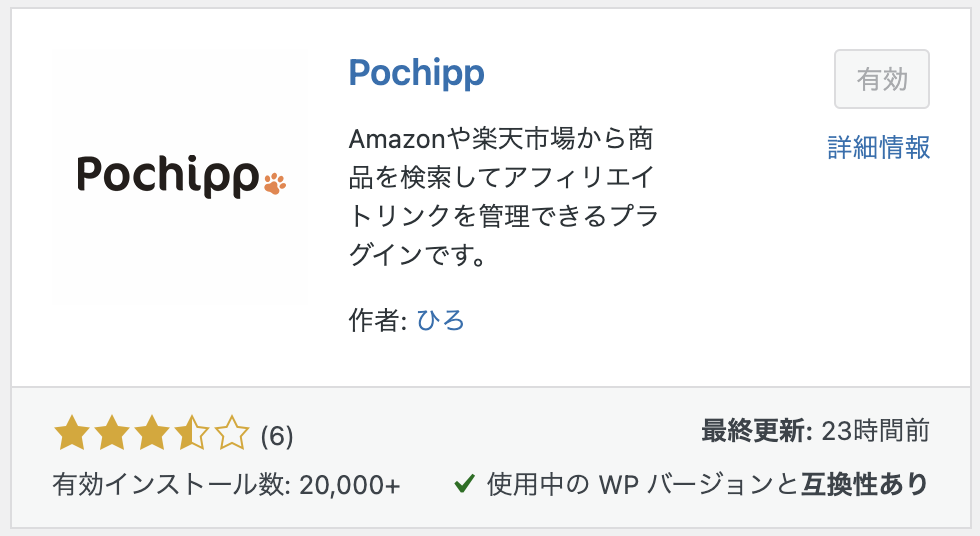
PochippはAmazon、楽天市場、Yahooショッピングの商品リンクを簡単に管理・作成できるプラグインです。
下記画像のように各ショッピングサイトのアフィリエイトリンクをまとめて表示。物販アフィリエイトを活用するブログには必須の機能です。
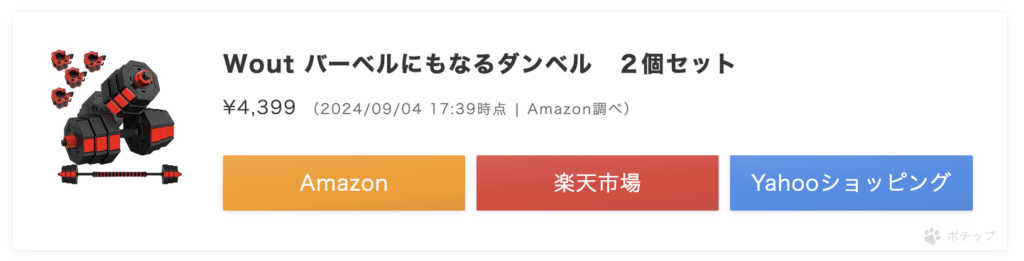
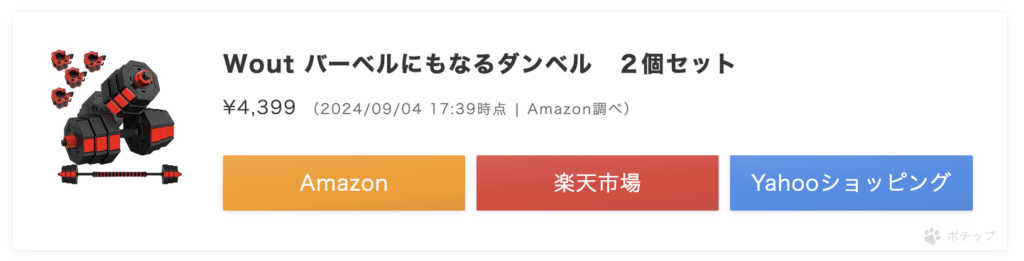



物販アフィリエイトを利用する方はインストールしておきましょう
WordPress Popular Posts:人気記事ランキング設置
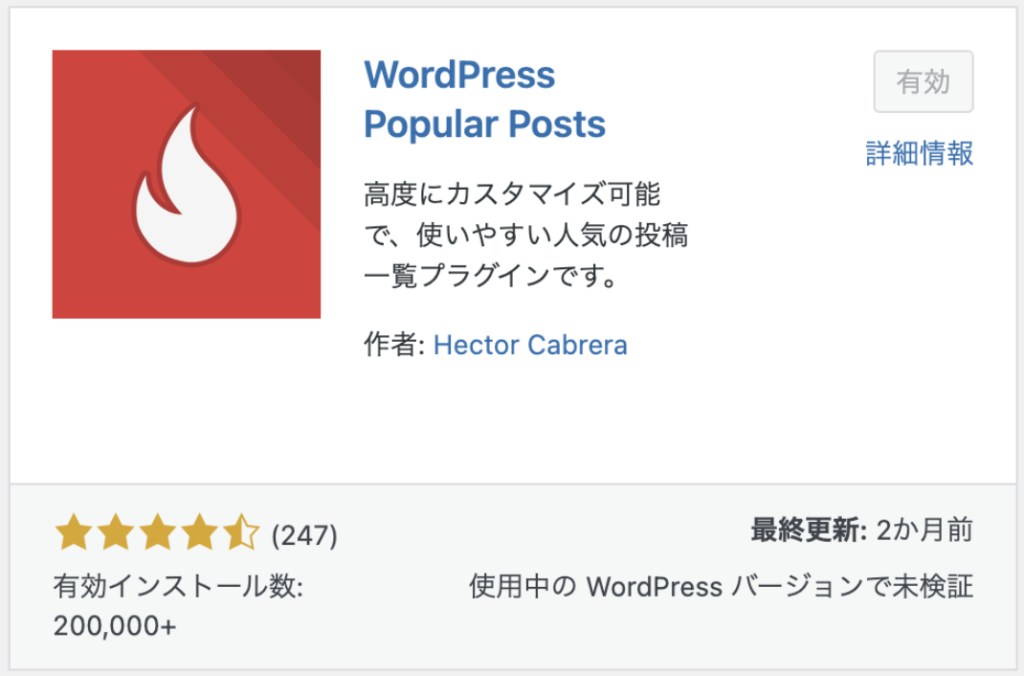
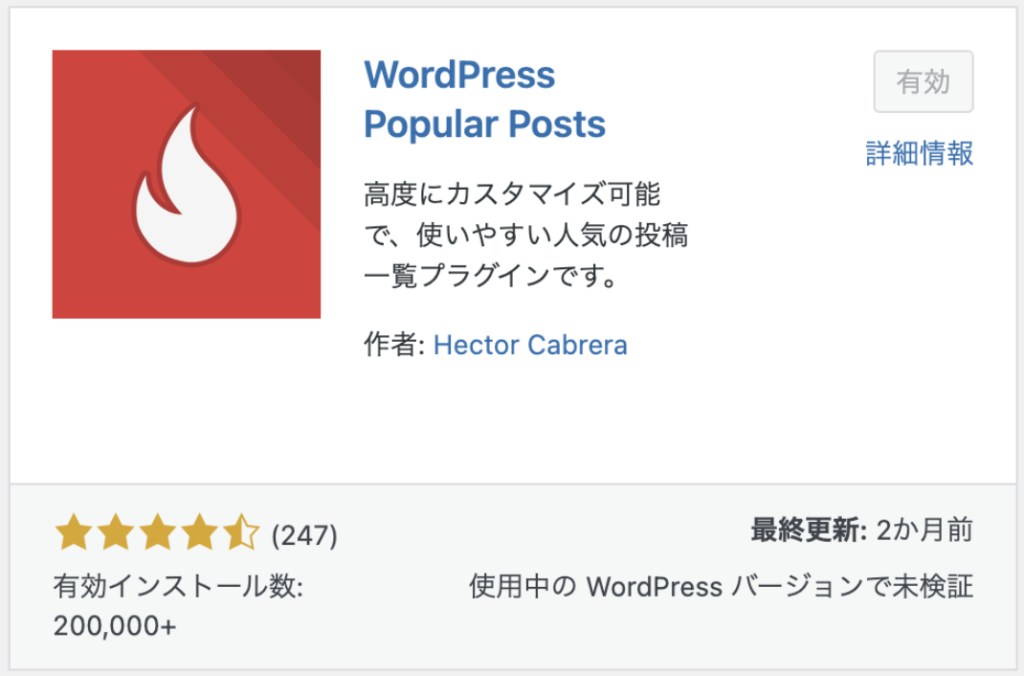
人気記事ランキングを簡単に設置できるのが、WordPress Popular Postsです。
サイドバーや記事の下部に配置することで、「どの記事が読まれているか」を読者に伝え、他の記事を読んでもらいやすくなります。
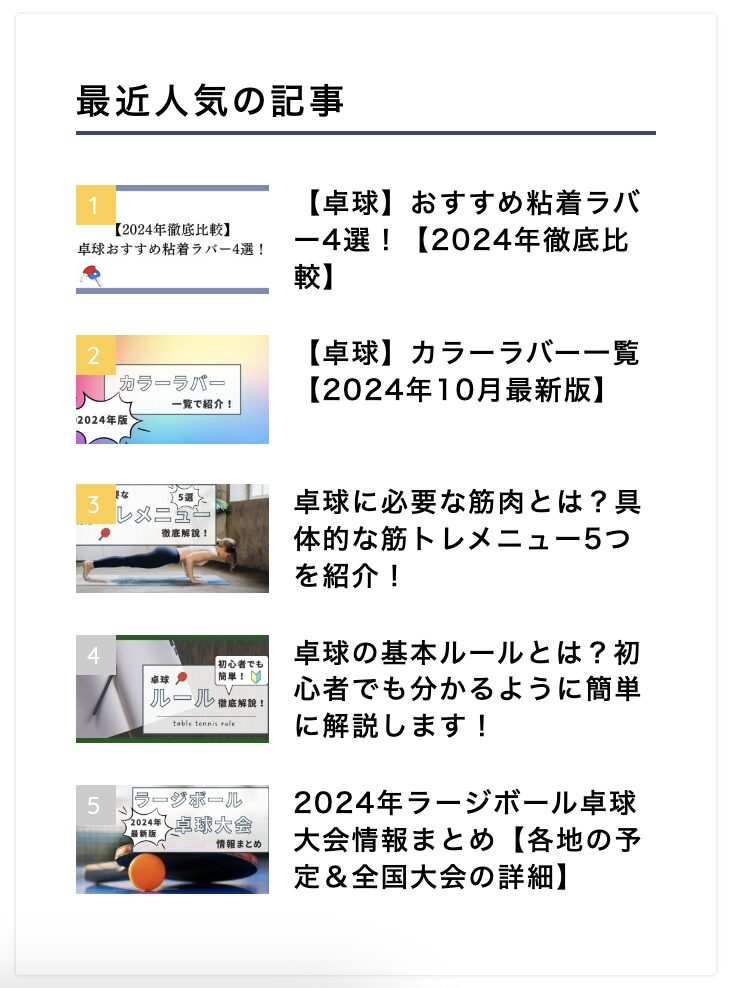
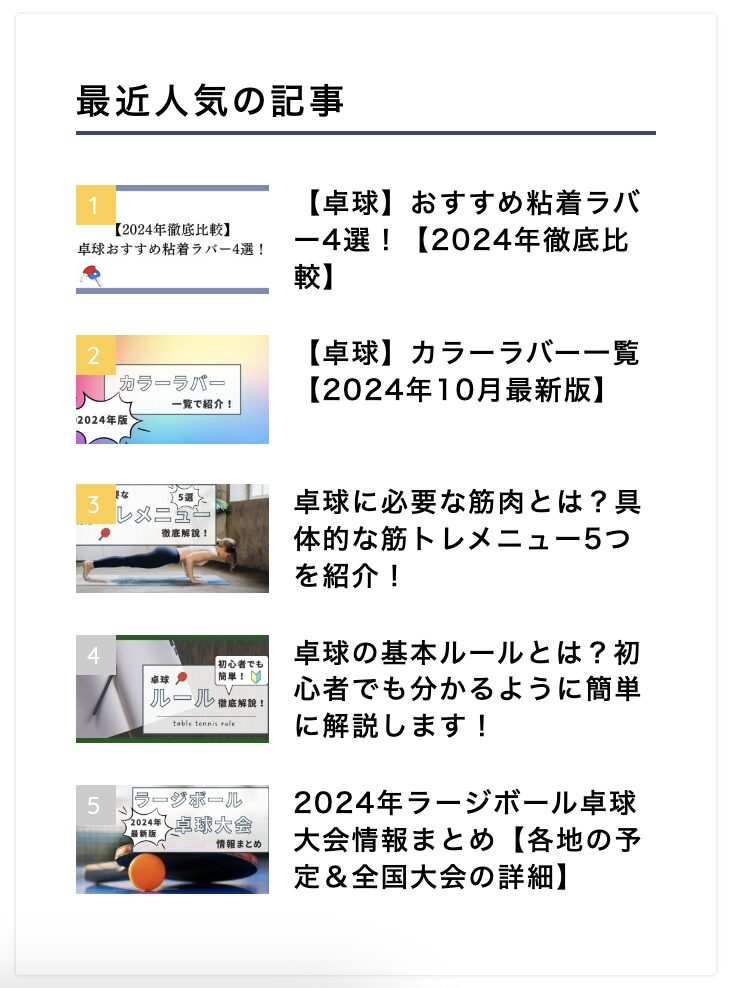



ブログの回遊率が上がり、検索エンジンからの評価も上がります
WordPressプラグイン2つの追加方法


プラグインは簡単な操作で追加できます。具体的な方法は2つ。
- 管理画面からインストールする
- 手動でアップロードする
管理画面からインストールする
WordPress管理画面からプラグインを検索し、インストールする方法です。
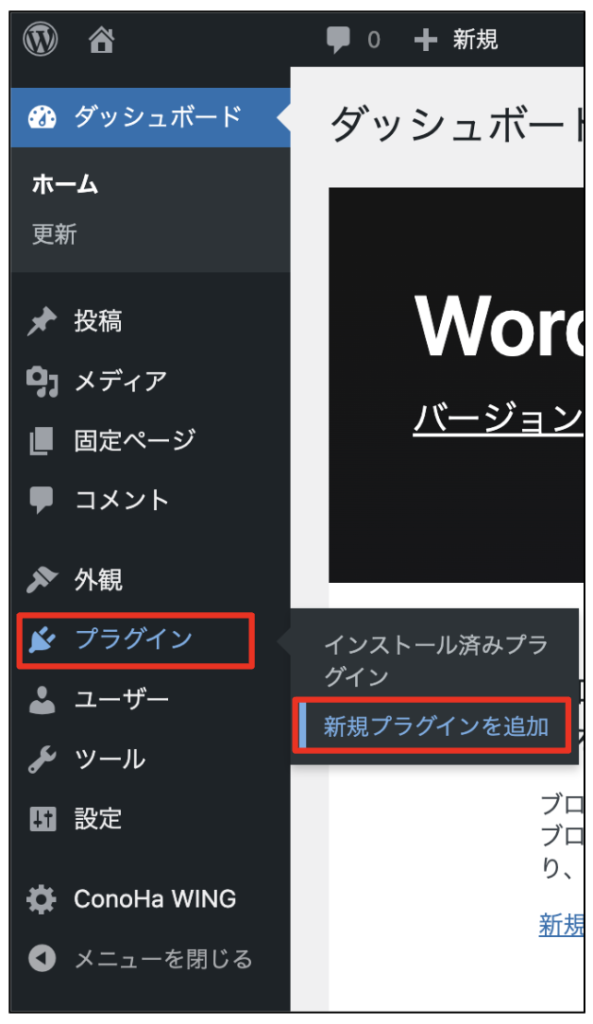
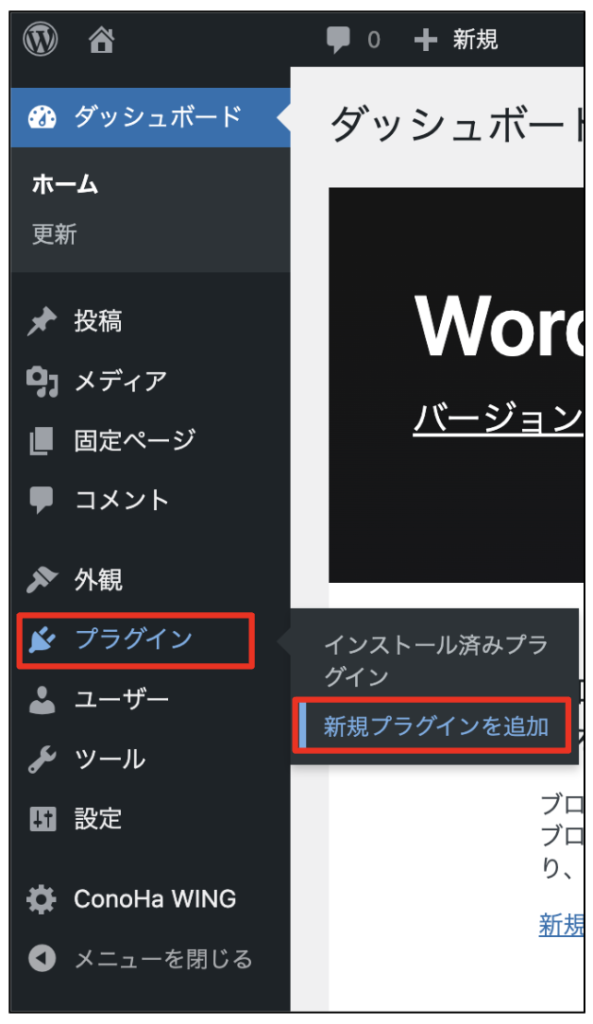
WordPressにログイン後、画面左の「プラグイン」→「新規プラグインを追加」をクリックします。
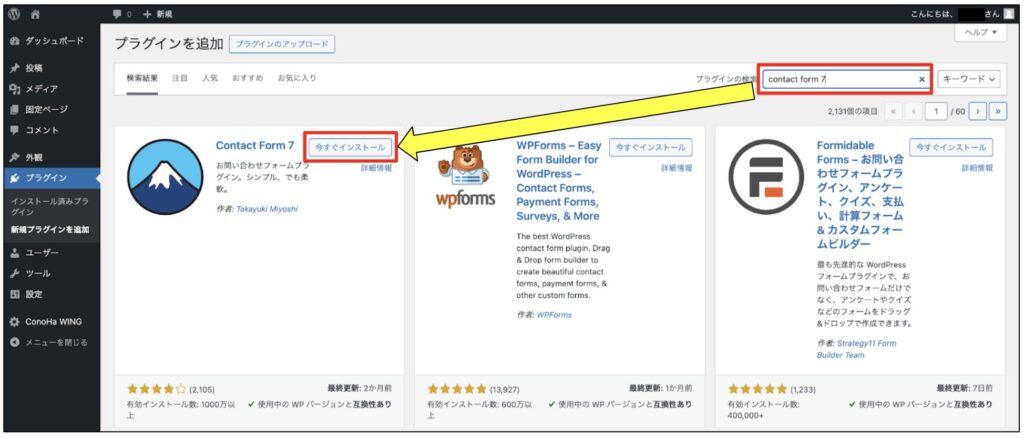
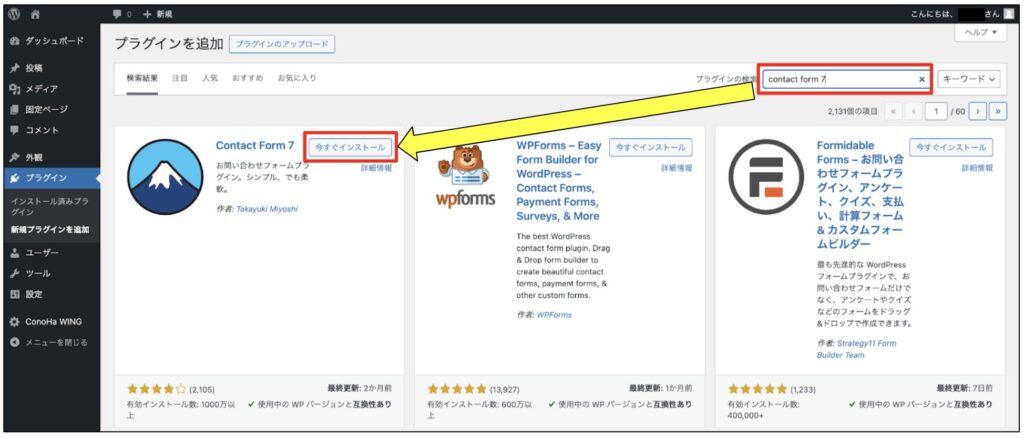
画面右上のプラグインの検索欄に、追加したいプラグイン名を入力し検索。
プラグインを選び、「今すぐインストール」をクリックしましょう。
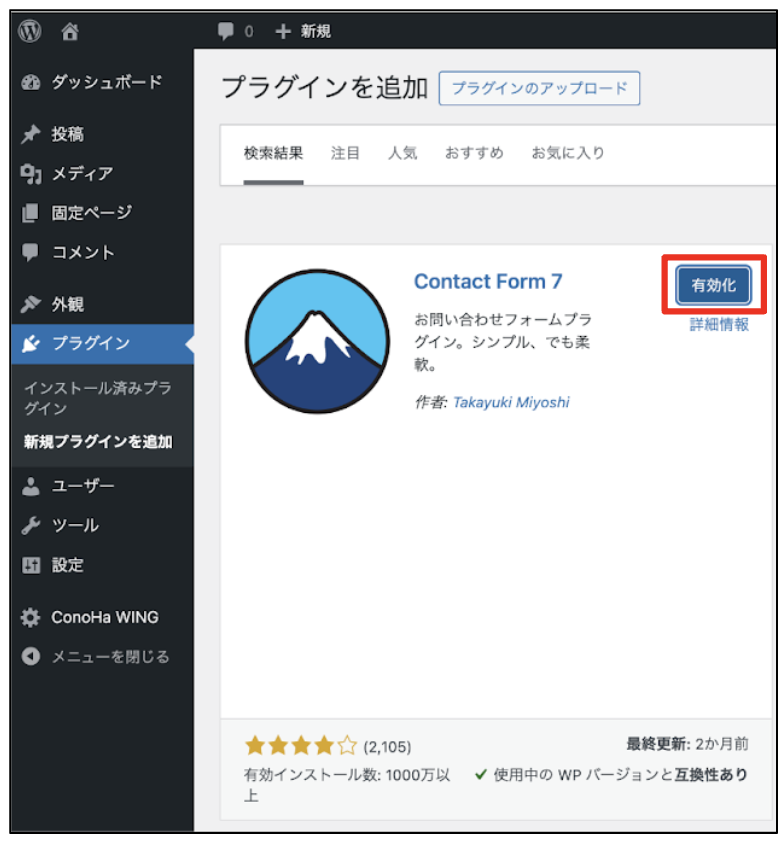
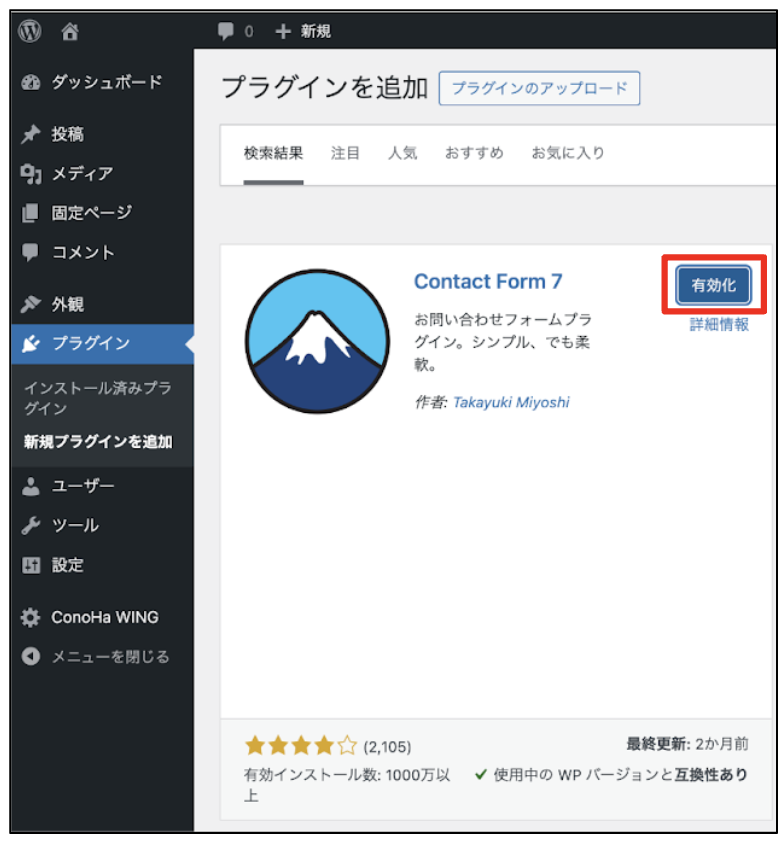
「有効化」を選択すれば完了です。
手動でアップロードする
外部サイトからダウンロードしたファイルを手動でWordPressに追加します。管理画面からインストールできないプラグインは、この方法で導入します。
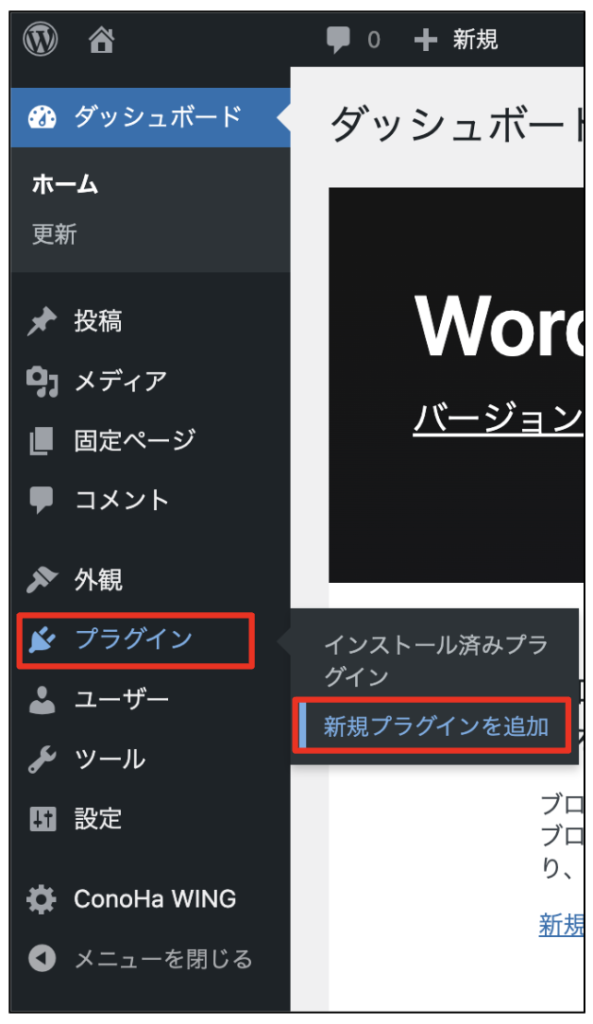
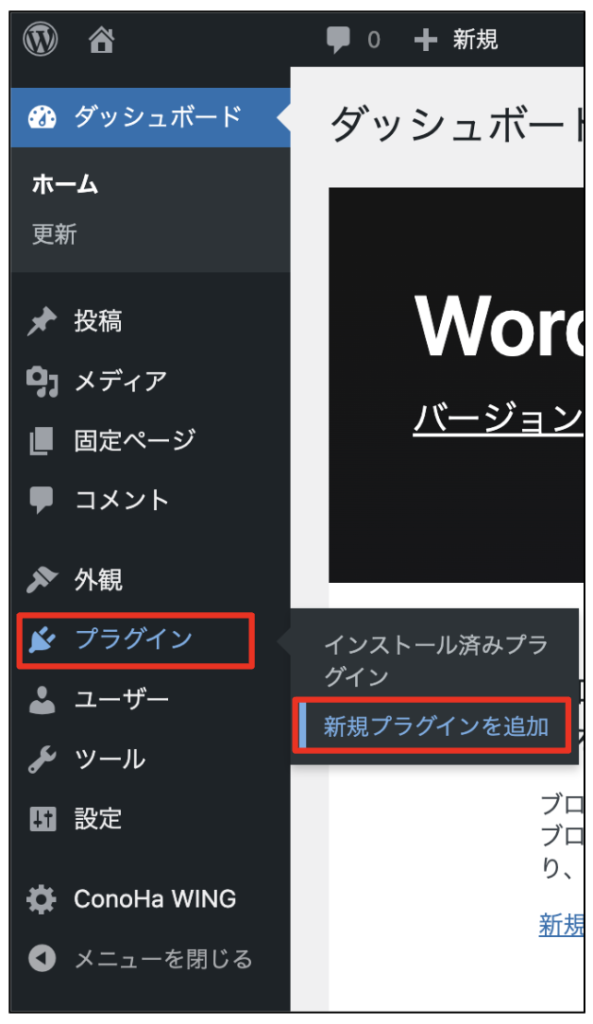
画面左「プラグイン」→「新規プラグインを追加」をクリックします。


「プラグインのアップロード」を選択。
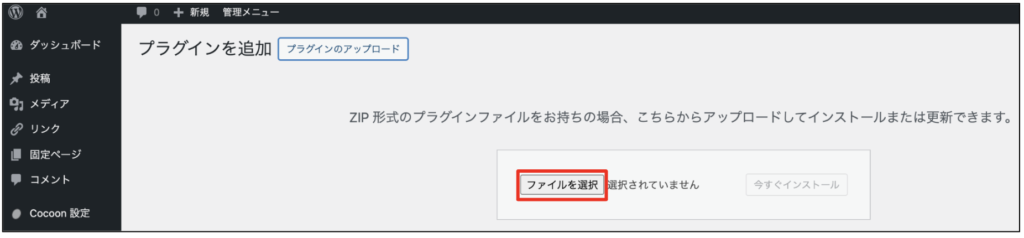
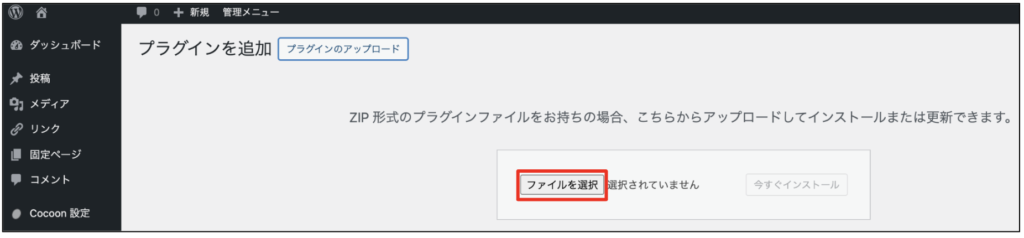
「ファイルを選択」をクリック。
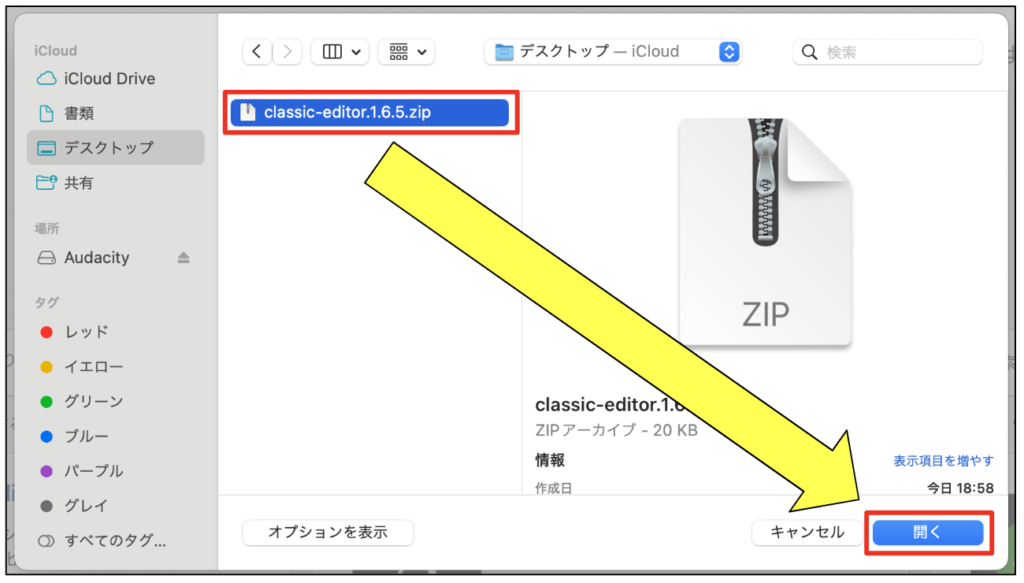
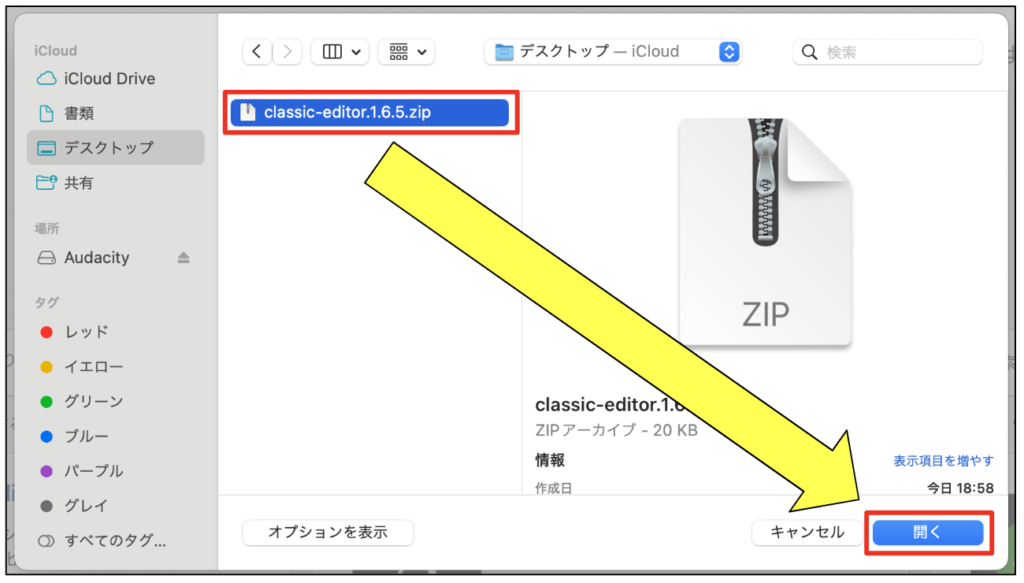
事前にダウンロードしたファイルを選択し、「開く」を選びます。zipファイルは解凍せず、このままアップロードしましょう。
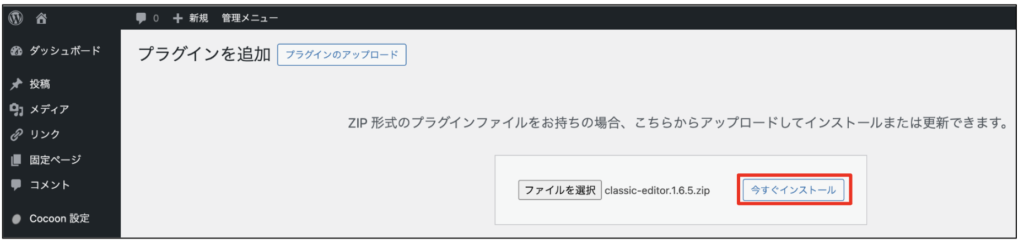
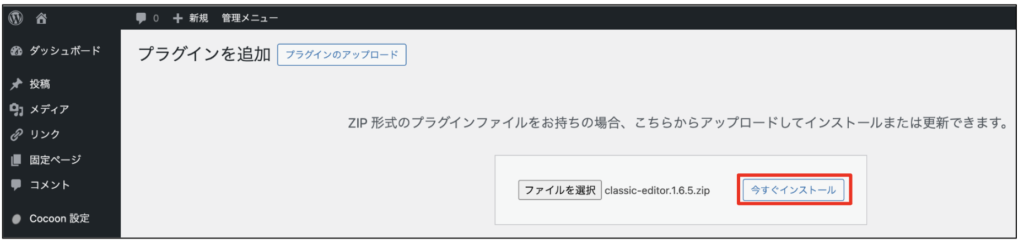
「今すぐインストール」を選択します。
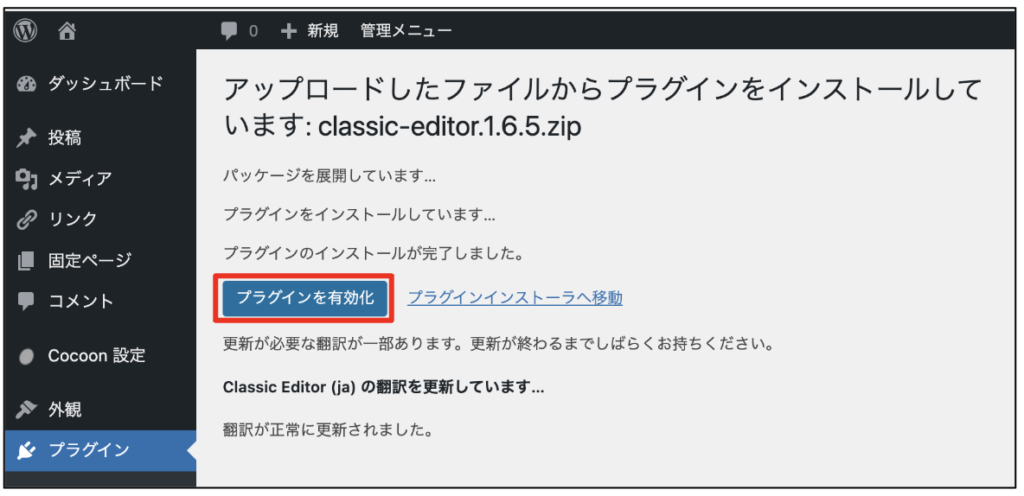
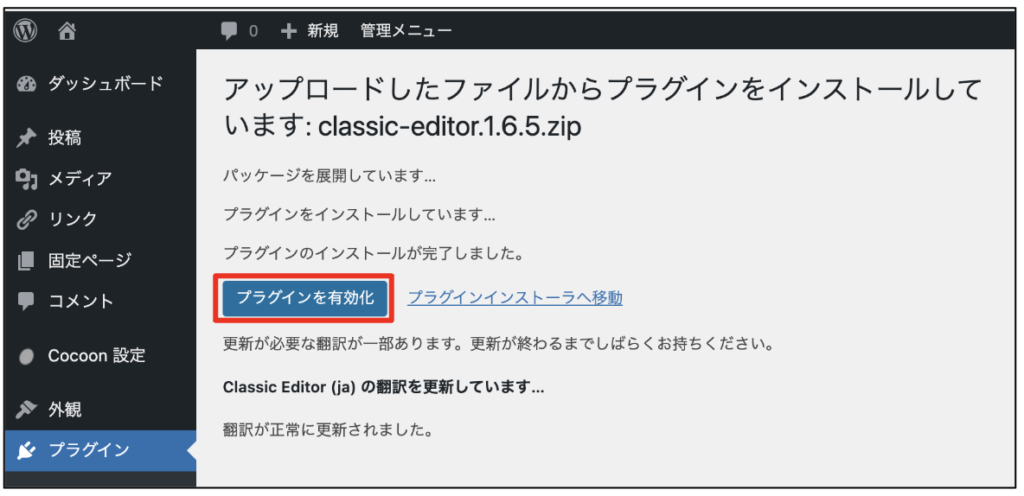
「プラグインを有効化」を選んで完了です。
プラグインに関する3つの注意点


手軽に機能を追加できる便利なプラグイン。しかし利用する際は、3つの注意点を理解しておきましょう。
- 数が多いと表示速度が低下する
- 定期的なアップデートが必須
- 不具合の原因となる
プラグインの数が多いと表示速度が低下する
プラグインの数が多いと読み込みに時間がかかり、表示速度が低下します。
表示速度の遅さは読者の離脱に直結。結果として検索エンジンからの評価も下がります。
Googleの調査によれば、表示速度低下によって読者の離脱率が増加すると分かっています。(参考:Find out how you stack up to new industry benchmarks for mobile page speed|Think with Google)
本当に必要なプラグインだけを厳選して導入すべきです。



必要なプラグインだけをインストールしましょう
定期的なアップデートが必須
インストールしたプラグインは、定期的にアップデートしましょう。
古いバージョンのままではセキュリティ対策が不十分で、不正アクセスのリスクが高まります。
2024年8月のニュースでも、古いバージョンのプラグイン利用による不正アクセスが報告されています。(参考:WordPressの人気プラグイン「LiteSpeed Cache」に重大な脆弱性があることが判明、数百万ものウェブサイトが乗っ取られる可能性も|GIGAZINE)
このようなリスクを避けるためにも、更新があればすぐにアップデートしましょう。確認方法は次のとおりです。
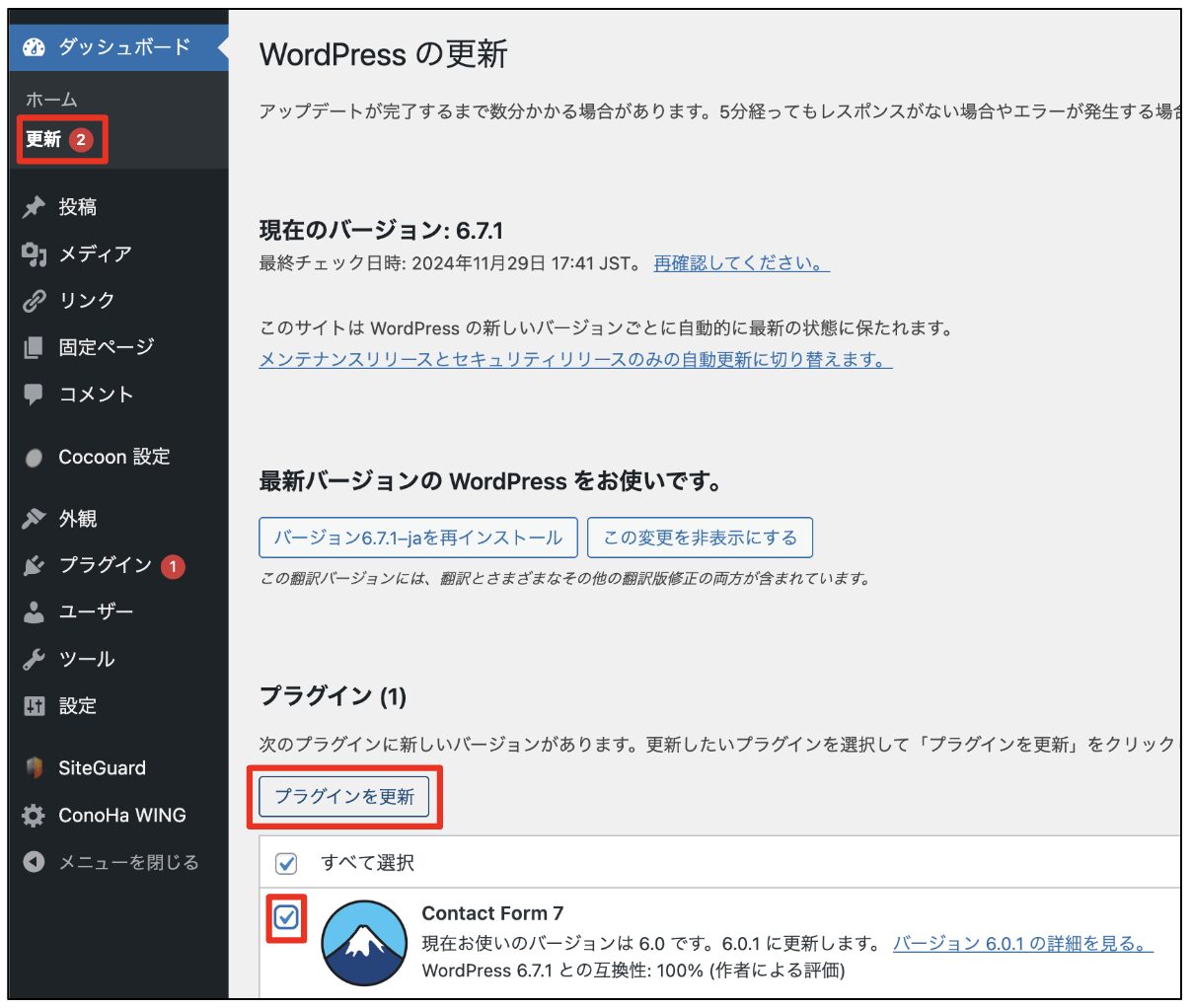
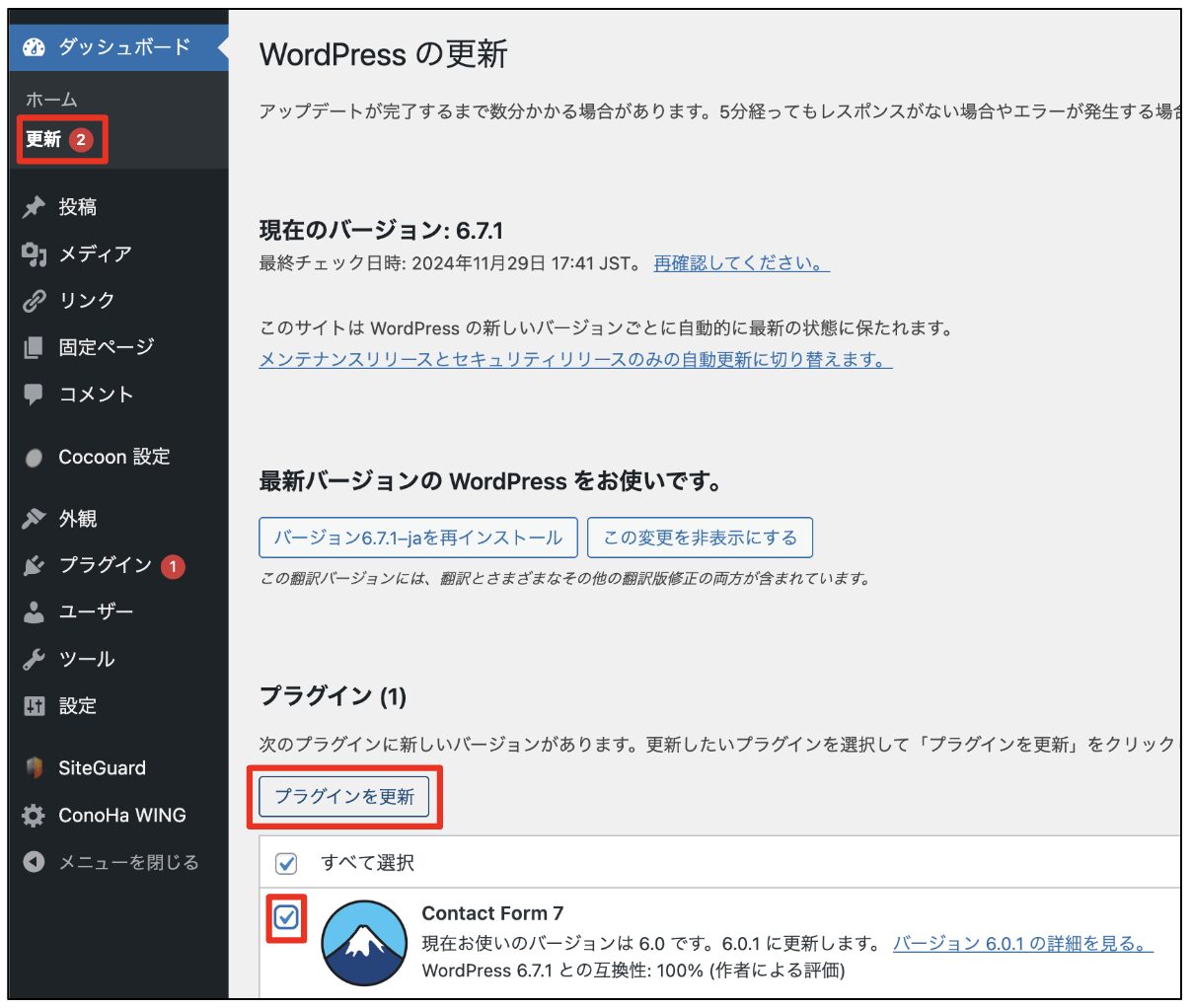
WordPress管理画面にログインし、画面左の「更新」をクリック。更新が必要なプラグインが表示されます。
チェックを入れ、「プラグインを更新」をクリックし完了です。
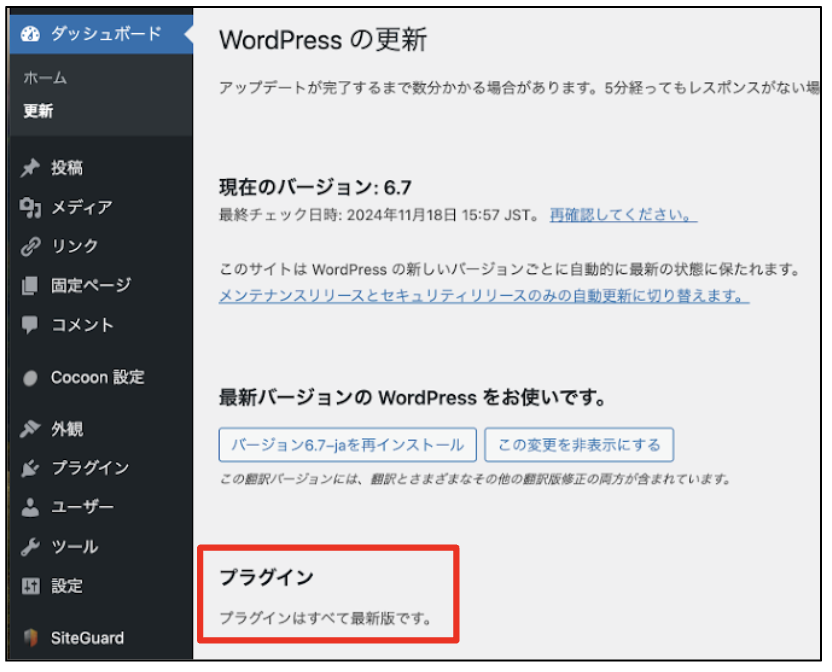
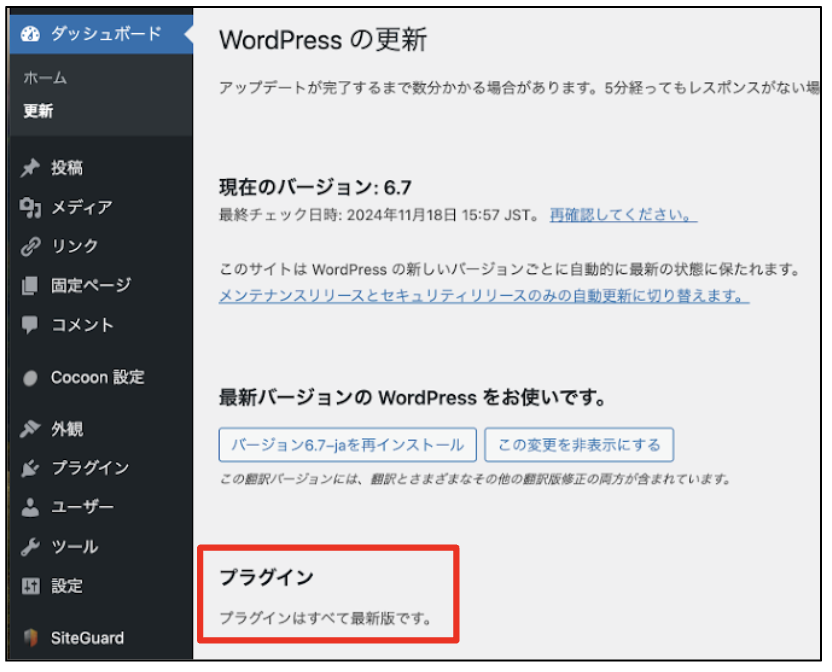
「プラグインはすべて最新版です。」の表示があれば最新版です。更新する必要はありません。



プラグインは定期的なアップデートが必須
不具合の原因となる
プラグインが原因でブログの動作が不安定になることがあります。
これはプラグインやテーマが互いに干渉し、プログラムが正常に動作しないために起こります。
不具合が発生した場合、1つずつプラグインを無効化することで原因を特定しましょう。どうしても解決しないなら、バックアップからブログを復元できます。



プラグインの干渉による動作不良はあるあるです
WordPressおすすめプラグインまとめ


ブログをスムーズに運営するため、プラグイン導入は必須です。一方で数が多すぎると、表示速度低下や不具合につながることも。
必要なプラグインだけを厳選してインストールしましょう。オススメのプラグインは9つです。
■必須プラグイン5選
- SiteGuard WP Plugin
セキュリティ強化 - BackWPup
バックアップ作成 - WP Multibyte Patch
文字化け防 - XML Sitemap Generator for Google
サイトマップ作成 - Contact Form 7
お問い合わせフォーム作成
■あると便利なプラグイン4選
- EWWW Image Optimizer
画像圧縮でブログ軽量化 - TablePress
表を簡単に作成 - Pochipp
物販アフィリエイトに必要 - WordPress Popular Posts
人気記事ランキング設置
プラグイン以外の初期設定が終わっていない方は、こちらの記事を参考にしてください。


参考になればうれしいです、ありがとうございました。

コメント